Come Scaricare Musica su iPad: Una Guida Completa
La musica è una parte fondamentale della nostra vita quotidiana, e avere la propria collezione di brani preferiti a portata di mano è un must per molti utenti di iPad. In questo tutorial, ti guiderò attraverso i vari metodi per scaricare musica sul tuo iPad, sia che tu preferisca utilizzare servizi di streaming, acquistare musica online o trasferire file dal tuo computer.
Indice
- Introduzione
- Utilizzare Apple Music
- Iscriversi ad Apple Music
- Scaricare musica con Apple Music
- Acquistare musica su iTunes Store
- Trovare e acquistare musica
- Scaricare acquisti precedenti
- Utilizzare servizi di streaming di terze parti
- Spotify
- Amazon Music
- YouTube Music
- Trasferire musica dal computer all’iPad
- Utilizzare Finder o iTunes
- Utilizzare software di terze parti
- Gestire la libreria musicale
- Risoluzione dei problemi comuni
- Conclusioni
1. Introduzione
Prima di iniziare, assicurati che il tuo iPad sia aggiornato all’ultima versione di iPadOS per evitare problemi di compatibilità con le app e i servizi che utilizzeremo. Inoltre, è importante avere una connessione Wi-Fi stabile per scaricare musica senza interruzioni.
2. Utilizzare Apple Music
Iscriversi ad Apple Music
Apple Music è il servizio di streaming musicale di Apple che ti consente di ascoltare oltre 70 milioni di brani, playlist curate e radio in diretta.
- Apri l’app “Musica” sul tuo iPad.
- Tocca l’opzione “Prova gratis” (se disponibile) o “Iscriviti”.
- Scegli un piano di abbonamento e segui le istruzioni per configurare il tuo account.
- Una volta completata l’iscrizione, avrai accesso all’intero catalogo di Apple Music.
Scaricare musica con Apple Music
Per scaricare musica e ascoltarla offline su Apple Music, segui questi passaggi:
- Apri l’app “Musica”.
- Cerca l’album o il brano che desideri scaricare.
- Tocca il pulsante “Aggiungi” per aggiungere la musica alla tua libreria.
- Una volta aggiunto, tocca il pulsante di download (una nuvoletta con una freccia verso il basso) accanto al brano o all’album.
3. Acquistare musica su iTunes Store
Se preferisci possedere la tua musica, puoi acquistarla su iTunes Store.
Trovare e acquistare musica
- Apri l’app “iTunes Store” sul tuo iPad.
- Utilizza la barra di ricerca per trovare la musica che desideri acquistare.
- Tocca il prezzo accanto al brano o all’album e poi “Acquista”.
- Inserisci la password del tuo ID Apple o usa Face ID/Touch ID per confermare l’acquisto.
Scaricare acquisti precedenti
Se hai già acquistato musica su iTunes Store, puoi scaricarla nuovamente sul tuo iPad seguendo questi passaggi:
- Apri l’app “iTunes Store”.
- Tocca “Altro” e poi “Acquistati”.
- Seleziona “Musica” e trova l’artista o l’album che desideri scaricare.
- Tocca l’icona di download accanto al brano o all’album.
4. Utilizzare servizi di streaming di terze parti
Ci sono molti servizi di streaming musicale disponibili che puoi utilizzare sul tuo iPad. Ecco come utilizzare alcuni dei più popolari.
Spotify
- Scarica l’app Spotify dall’App Store e crea un account o accedi.
- Cerca la musica che desideri scaricare.
- Tocca i tre puntini accanto al brano, all’album o alla playlist e seleziona “Scarica”.
Amazon Music
- Scarica l’app Amazon Music dall’App Store e accedi al tuo account Amazon.
- Trova la musica che desideri scaricare.
- Tocca l’icona di download accanto al brano o all’album.
YouTube Music
- Scarica l’app YouTube Music dall’App Store e accedi con il tuo account Google.
- Cerca la musica che desideri scaricare.
- Tocca i tre puntini accanto al brano o alla playlist e seleziona “Scarica”.
5. Trasferire musica dal computer all’iPad
Se hai una collezione di musica sul tuo computer, puoi trasferirla sul tuo iPad utilizzando Finder su macOS Catalina e versioni successive o iTunes su Windows e macOS Mojave e versioni precedenti.
Utilizzare Finder o iTunes
- Collega il tuo iPad al computer con un cavo USB.
- Apri Finder o iTunes e seleziona il tuo iPad.
- Vai alla sezione “Musica” e seleziona “Sincronizza musica sulla libreria di [nome del tuo iPad]”.
- Scegli se sincronizzare tutta la libreria o selezionare playlist, artisti, album e generi specifici.
- Clicca su “Applica” per iniziare la sincronizzazione.
Utilizzare software di terze parti
Esistono diversi programmi di terze parti che possono facilitare il trasferimento di musica, come Waltr, iMazing o dr.fone. Il processo varia a seconda del software, ma generalmente include questi passaggi:
- Scarica e installa il software sul tuo computer.
- Collega il tuo iPad al computer.
- Segui le istruzioni fornite dal software per trasferire la musica.
6. Gestire la libreria musicale
Una volta che hai scaricato la tua musica, puoi gestirla direttamente dall’app “Musica” sul tuo iPad. Puoi creare playlist, eliminare brani e organizzare la tua musica come preferisci.
7. Risoluzione dei problemi comuni
Se incontri problemi durante il download di musica, assicurati di avere spazio sufficiente sul tuo iPad, di essere connesso a una rete Wi-Fi e che il tuo abbonamento a servizi di streaming sia attivo. Riavviare l’app o l’iPad può anche risolvere alcuni problemi.
8. Conclusioni
Scaricare musica sul tuo iPad è un processo semplice e diretto, indipendentemente dal metodo che scegli. Che tu preferisca utilizzare Apple Music, iTunes Store, servizi di streaming di terze parti o trasferire file dal tuo computer, ora hai tutte le informazioni di cui hai bisogno per goderti la tua musica preferita ovunque tu vada.
Ricorda di rispettare sempre i diritti d’autore e le leggi sulla musica digitale quando scarichi e condividi musica. Buon ascolto!
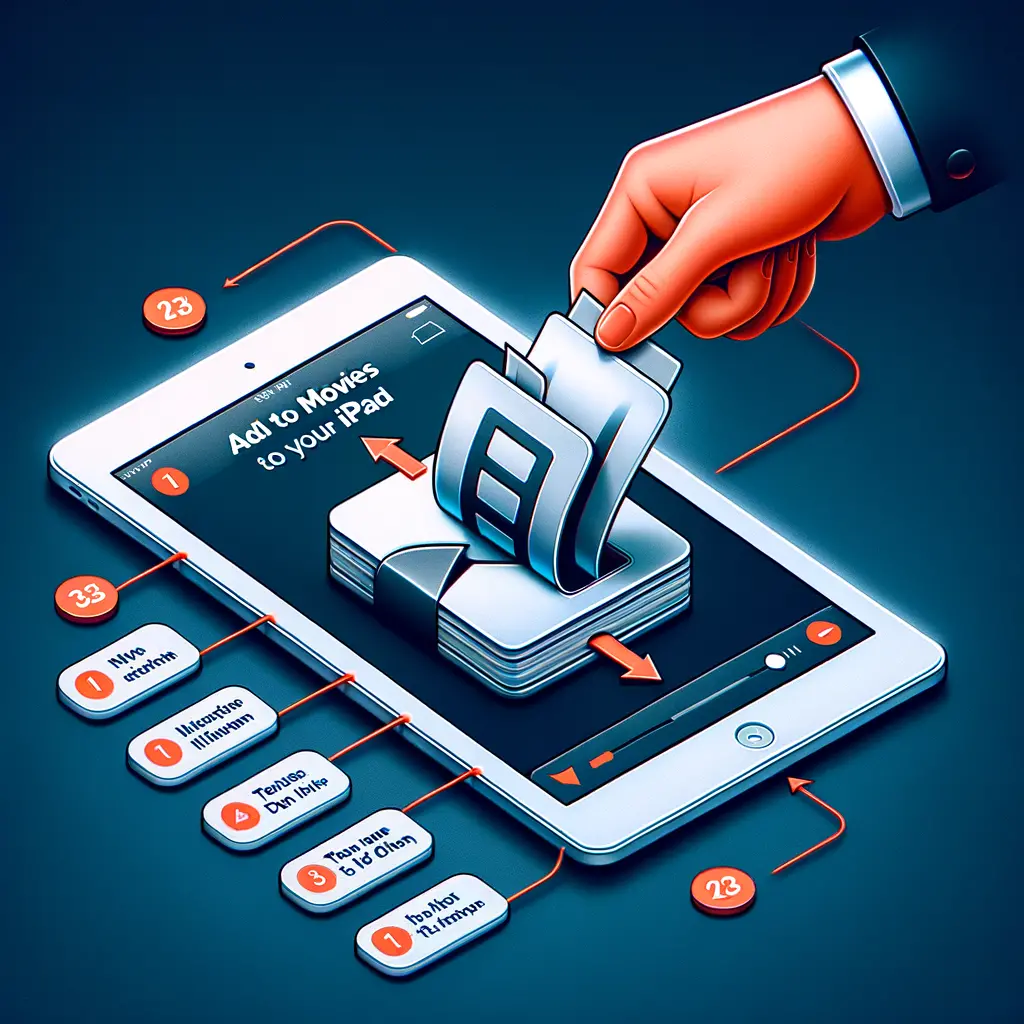

Condividi questo articolo se ti piace.